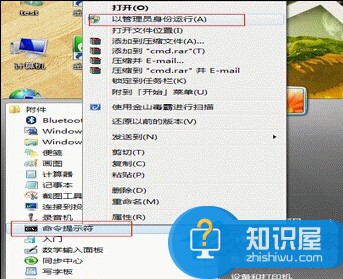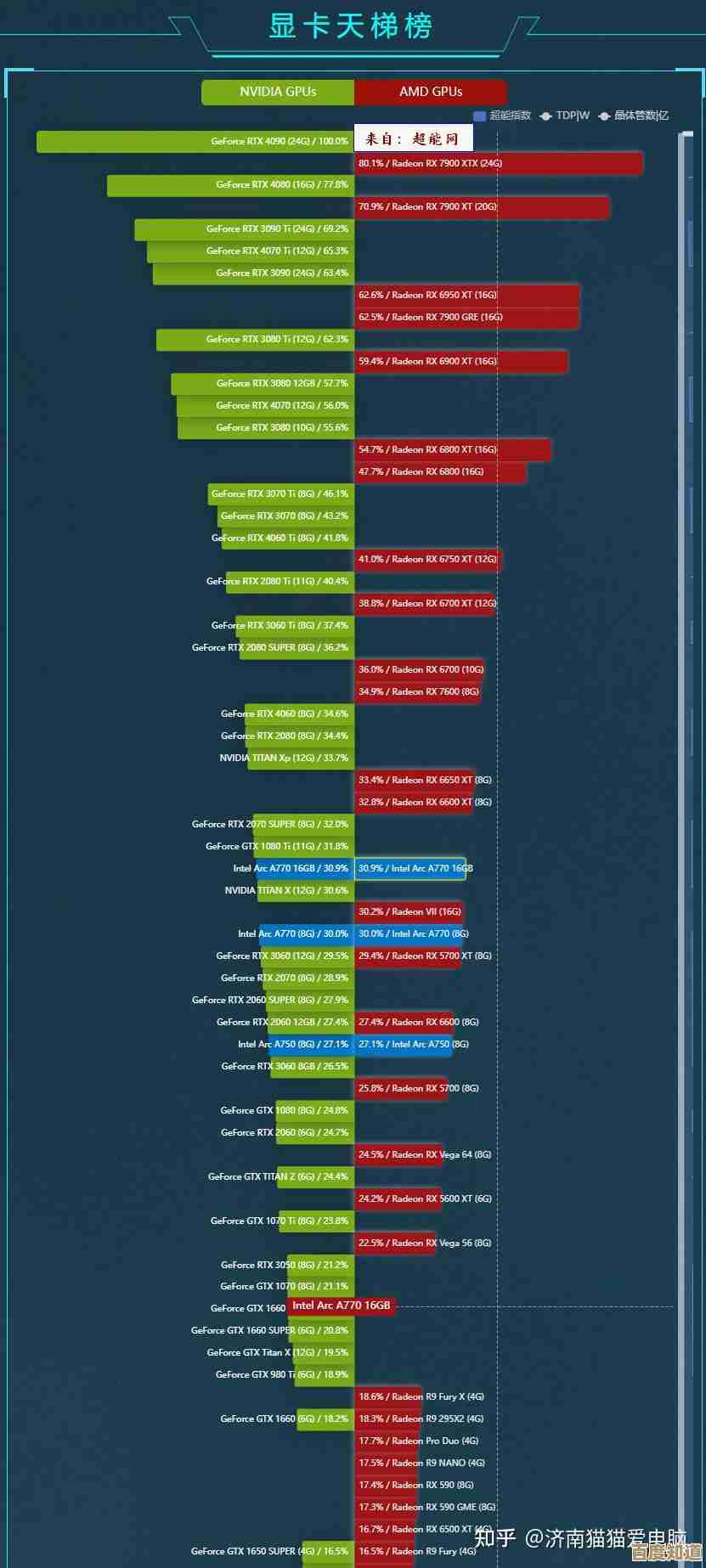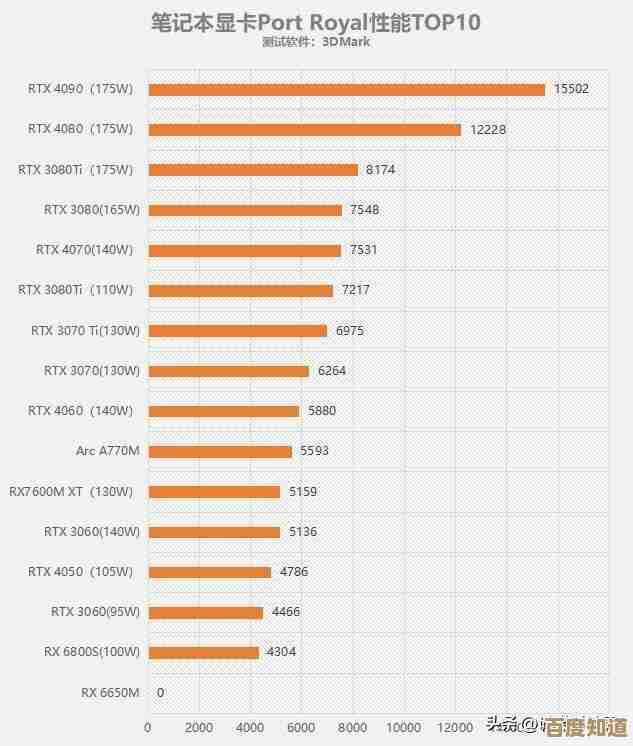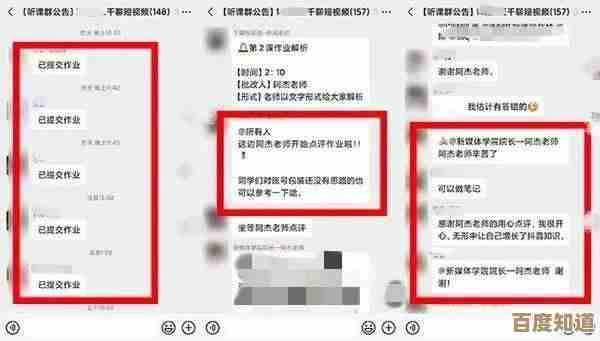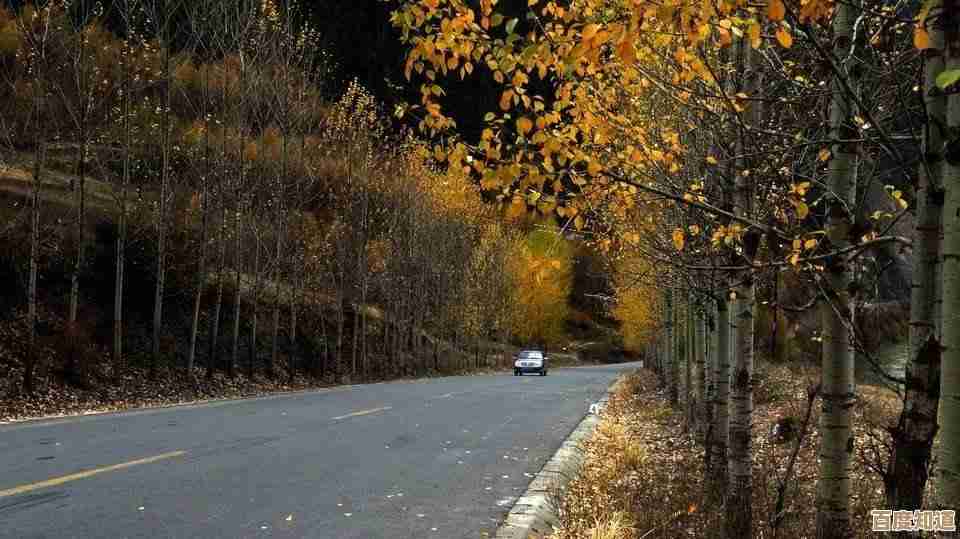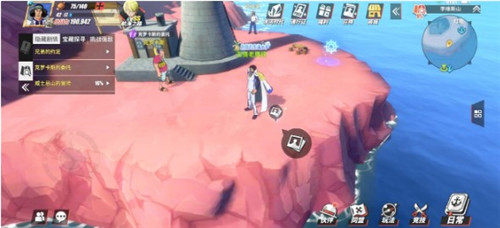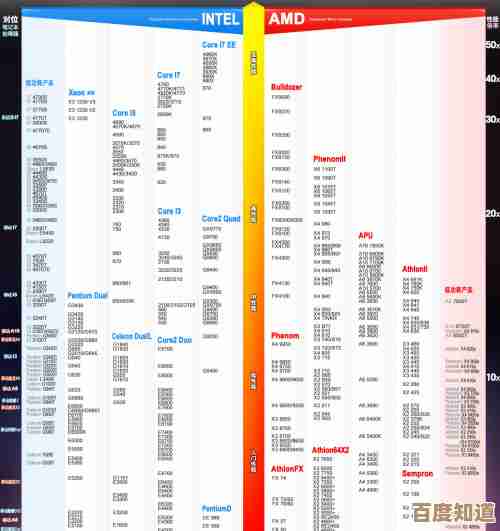应对Win11文件复制障碍:详细步骤解决系统内文件无法复制的问题
- 问答
- 2025-10-27 18:40:36
- 2
根据微软官方支持文档和广泛的用户实践经验,当Windows 11遇到文件无法复制的问题时,可以按照以下步骤逐一尝试解决。
第一步:检查最基本的可能性
在深入排查前,先确认一些简单的情况,根据常识,首先检查目标磁盘的剩余空间是否充足,如果磁盘已满,自然无法写入新文件,检查要复制的文件是否正在被其他程序使用,一个正在被视频播放器打开的视频文件可能无法被复制,关闭所有可能使用该文件的程序后再试,检查文件路径是否过长,Windows对路径长度有限制,如果文件夹层级太深或文件名过长,可能会导致复制失败,可以尝试将文件复制到桌面(路径较短)再操作。
第二步:运行Windows内置的修复工具
微软提供了一些工具来修复系统文件的错误,可以尝试运行系统文件检查器,具体方法是:在开始菜单搜索“cmd”或“命令提示符”,选择“以管理员身份运行”,在打开的窗口中,输入命令“sfc /scannow”并按回车,这个命令会扫描并修复受保护的系统文件,根据微软支持文档“使用系统文件检查器工具修复丢失或损坏的系统文件”的描述,这能解决一些由系统文件损坏引起的底层问题。
如果问题依旧,可以尝试运行部署映像服务和管理工具,同样在管理员命令提示符下,依次输入以下两条命令,每输入一条按一次回车:
DISM /Online /Cleanup-Image /CheckHealth
DISM /Online /Cleanup-Image /RestoreHealth
这个过程会检查并修复Windows映像的组件存储,为系统文件检查器打下良好基础。
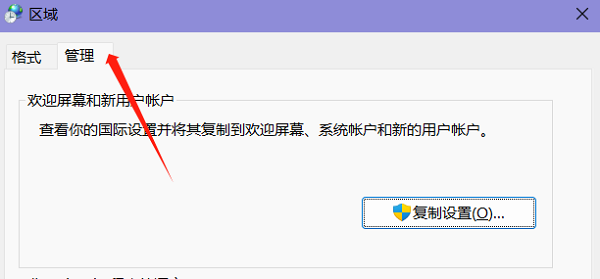
第三步:检查磁盘错误
文件无法复制也可能是磁盘本身存在逻辑错误,Windows的磁盘检查工具可以修复这类问题,方法是:打开“此电脑”,在可能有问题磁盘驱动器上右键点击,选择“属性”,切换到“工具”选项卡,点击“检查”按钮,根据提示,如果系统建议扫描驱动器,则进行扫描;如果需要,可以选择扫描并修复驱动器,根据微软关于CHKDSK的说明,这个过程可以修复文件系统错误和坏扇区。
第四步:调整Windows搜索服务(索引)设置
一个常见但容易被忽略的原因是Windows搜索服务(索引功能)的干扰,当系统正在为大量文件建立索引时,可能会暂时锁定文件,导致复制失败,可以尝试临时禁用索引功能,方法是:在搜索框输入“服务”,打开“服务”应用,在列表中找到“Windows Search”,双击打开,将其“启动类型”设置为“禁用”,然后点击“停止”服务,完成后重启电脑,尝试复制文件,如果问题解决,可以重新启用该服务,这个方法是许多技术社区如“Ten Forums”和“BleepingComputer”用户验证有效的方案。
第五步:检查并关闭后台应用程序
某些在后台运行的软件,特别是安全软件、云存储同步软件(如OneDrive、Dropbox)或第三方文件管理工具,可能会与系统的复制操作产生冲突,可以尝试暂时退出这些应用程序,尤其是关闭第三方杀毒软件的实时保护功能,然后再进行文件复制操作,根据“How-To Geek”网站的建议,这是一种有效的冲突排查方法。
第六步:创建新的用户账户
有时,问题可能出在当前用户配置文件的损坏上,可以尝试创建一个新的本地管理员账户,然后登录到这个新账户,看看文件复制功能是否恢复正常,如果在新账户中正常,说明原账户的配置文件已损坏,可以参考微软支持文档“修复损坏的用户配置文件”来解决问题,或者将文件迁移到新账户使用。
如果以上所有步骤都无法解决问题,可能需要考虑系统重置或重新安装Windows,但这通常是最后的手段。
本文由寇乐童于2025-10-27发表在笙亿网络策划,如有疑问,请联系我们。
本文链接:http://www.haoid.cn/wenda/48345.html